Heim >Software-Tutorial >mobile Applikation >So stellen Sie den Bildverbesserungsverarbeitungsmodus von Scanner Almighty ein_So stellen Sie den Bildverbesserungsverarbeitungsmodus von Scanner Almighty ein
So stellen Sie den Bildverbesserungsverarbeitungsmodus von Scanner Almighty ein_So stellen Sie den Bildverbesserungsverarbeitungsmodus von Scanner Almighty ein
- 王林nach vorne
- 2024-05-07 12:00:07441Durchsuche
Wie stelle ich den Bildverbesserungsverarbeitungsmodus des Scanners ein? In diesem Artikel stellt Ihnen der PHP-Editor Yuzai vor, wie Sie den Bildverbesserungsverarbeitungsmodus von Scanner Almighty einstellen und welche Vorteile und spezifischen Betriebsschritte der Bildverbesserungsverarbeitungsmodus bietet. Ich glaube, dass Sie nach dem Lesen dieses Artikels das Problem der Einstellung des Bildverbesserungsverarbeitungsmodus des Scanners leicht lösen können.
1. Zuerst öffnen wir die Software [Scanner Almighty King] auf dem Mobiltelefon, wie im Bild unten gezeigt.
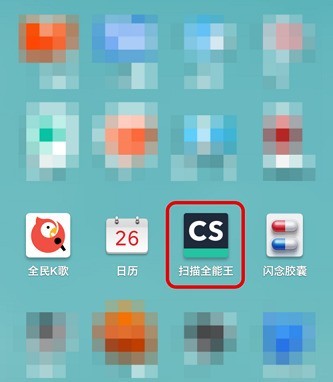
2. Nach dem Öffnen sehen wir in der oberen linken Ecke ein [drei horizontale Balken]-Symbol, wir klicken darauf, wie im Bild unten gezeigt.

3. Nach dem Klicken erscheint ein Menü und wir sehen eine Schaltfläche [Einstellungen], wie im Bild unten gezeigt.
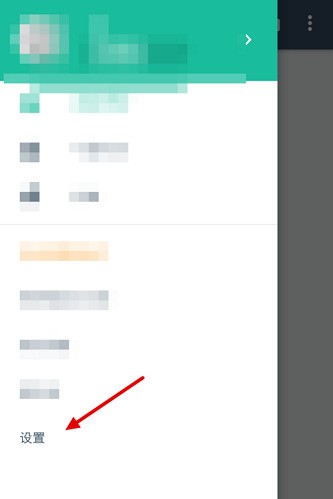
4. Klicken Sie auf die Schaltfläche [Einstellungen] und wir sehen ein [Dokument scannen], wie im Bild unten gezeigt.
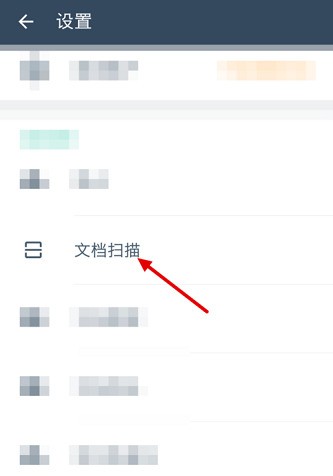
5. Wenn wir zum Betreten klicken, sehen wir einen [Bildverbesserungsverarbeitungsmodus], wie im Bild unten gezeigt.
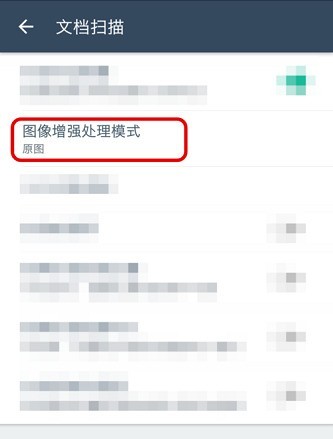
6. Klicken Sie auf [Bildverbesserungs-Verarbeitungsmodus] und ein Auswahlmodus wird angezeigt, wie in der Abbildung unten gezeigt.
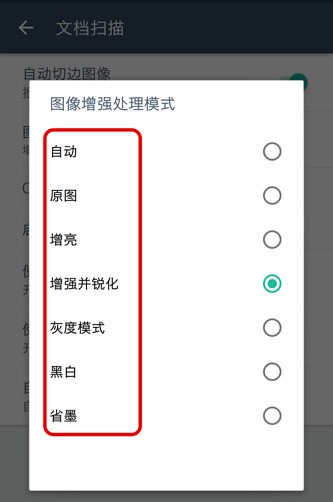
Das obige ist der detaillierte Inhalt vonSo stellen Sie den Bildverbesserungsverarbeitungsmodus von Scanner Almighty ein_So stellen Sie den Bildverbesserungsverarbeitungsmodus von Scanner Almighty ein. Für weitere Informationen folgen Sie bitte anderen verwandten Artikeln auf der PHP chinesischen Website!
In Verbindung stehende Artikel
Mehr sehen- Es ist nicht nur du, YouTube sieht momentan wie Mist aus
- So aktivieren Sie die Positionierung für Limonadenmusik. Einführung in die Aktivierung der Positionierung für Limonadenmusik.
- So erstellen Sie eine neue Gruppe auf Xuexuetong Teilen Sie, wie Sie eine neue Gruppe auf Xuexitong erstellen
- So übertragen Sie den Bildschirm auf Xuexitong_Tutorial, wie Sie den Bildschirm auf Xuexitong übertragen
- So richten Sie Dinge für die Einlösung von QQ Music-Punkten ein.

